iPhone8怎么卸载软件?苹果iPhone8/8 Plus卸载删除app教程
iPhone8怎么删除软件?很多果粉朋友初期为苹果8安装了很多APP程序,但后面发现有些并不是自己的喜欢的,那要如何卸载呢?下面小编针对果粉新手朋友详细介绍下iPhone8与8 Plus卸载程序方法,卸载没有用的软件,不仅可以释放内存空间,还可以让桌面更简洁,让东西更方便等。

苹果iPhone8/8 Plus卸载删除app教程
话不多说,以下是iPhone 8删除软件方法步骤,由于iPhone 8与8 Plus都是运行iOS 11系统,因此两者卸载程序操作是一样的。
第一步:在iPhone 8与8 Plus桌面找到需要卸载的软件快捷方式图标,比如小编要卸载已经安装的“酷狗音乐”,只要用手指轻按住该软件桌面图标不放,当看到所有的图标都开始抖动后,松手如下图所示。
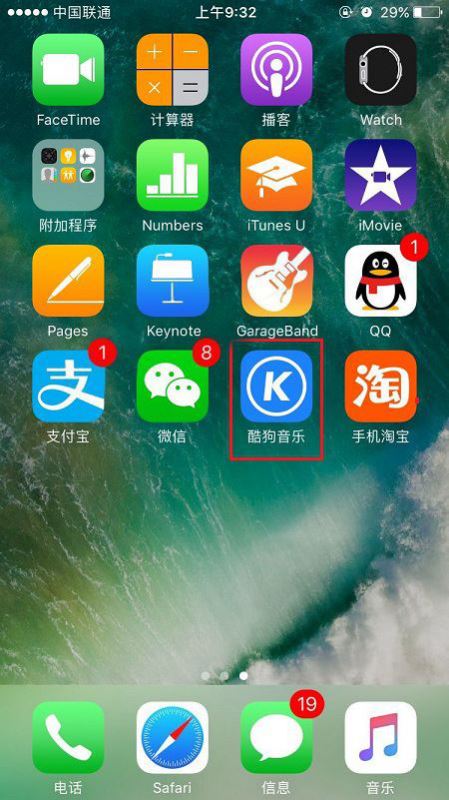
这里简单说下,为什么是要轻按需要卸载的软件桌面图标,如果重按,则属于打开3D Touch功能,因此卸载软件是长按轻按图标,不要重按。
第二步:点击删除软件图标左上角的「X」图标,之后会提示是否确认“要删除软件程序”,点击下方的“删除”就可以确认删除软件了,如下图所示。
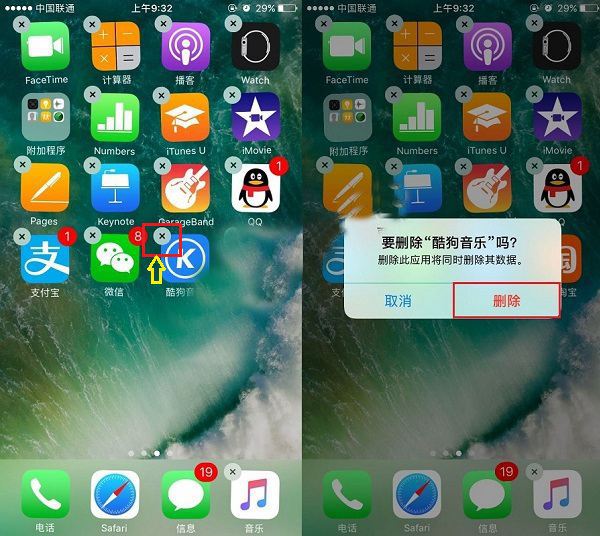
第三步:iPhone 8与8 Plus删除一个软件后,还可以继续点击需要删除软件左上角的 X 进行删除,如果无需再删除,只要再按一下屏幕下方的 Home键 就可以回到正常的界面了,如下图所示。
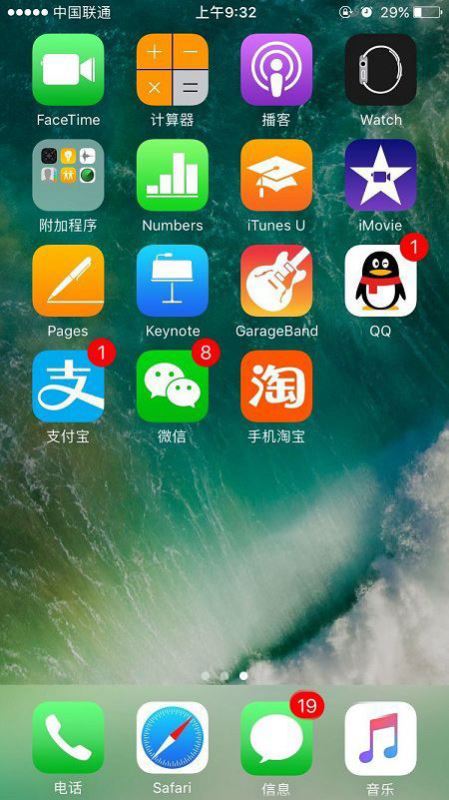
以上就是iPhone 8与iPhone8 Plus删除软件方法,希望对广大新手果粉朋友有所帮助。值得一提的是iPhone 8还支持卸载自带的软件,下面我们具体来看看。
推荐阅读:
iPhone8怎么截屏?苹果iPhone8/8 plus两种截屏方法
iPhone8怎么查激活时间?苹果iPhone8/8plus激活时间查询教程
iPhone8如何清理垃圾?iPhone8/8plus全面清理手机内存教程
以上就是本篇文章的全部内容了,希望对各位有所帮助。如果大家还有其他方面的问题,可以留言交流,请持续关注脚本之家!
相关文章

iPhone8plus小圆点怎么设置?苹果8plus小圆点设置教程
iPhone8plus小圆点怎么设置?这篇文章主要介绍了苹果8plus小圆点设置教程,需要的朋友可以参考下2018-04-20
iphone8plus怎么截图?iphone8plus截屏两种方法
iphone8plus怎么截图?这篇文章主要介绍了iphone8plus截屏两种方法,需要的朋友可以参考下2018-03-09iphone8plus无法自动锁屏怎么办?苹果iphone8plus不能自动锁屏的解决方
iphone8plus无法自动锁屏怎么办?这篇文章主要介绍了苹果iphone8plus不能自动锁屏的解决方法,需要的朋友可以参考下2017-11-02
iPhone8怎么批量删除照片?苹果iPhone8/8 Plus批量删除图片教程
iPhone8怎么批量删除照片?这篇文章主要介绍了苹果iPhone8/8 Plus批量删除图片教程,需要的朋友可以参考下2017-10-27
iPhone8黑屏怎么办?苹果iPhone8/8Plus手机黑屏的解决方法
iPhone8黑屏怎么办?这篇文章主要介绍了苹果iPhone8/8Plus手机黑屏的解决方法,需要的朋友可以参考下2017-10-27
iPhone8怎么关拍照声?苹果iPhone8/8 Plus静音拍照教程
在一些特定的场合下,想要静音拍照怎么设置呢?今天小编给大家带来苹果iPhone8/8 Plus静音拍照教程,需要的朋友可以参考下2017-10-10iPhone8怎么关闭锁屏声?苹果iPhone8/8 Plus关闭锁屏声音教程
有的朋友不清楚怎么关闭苹果手机中的锁屏声音,今天小编给大家带来苹果iPhone8/8 Plus关闭锁屏声音教程,需要的朋友可以参考下2017-10-10
iPhone8plus通话有杂音该怎么办 iPhone8plus通话有噪音的快速解决方法
iPhone8系列手机是苹果公司今天推出的新一代机型,但是iPhone8或iPhone8plus用户都曾反映过通话有杂音、电流音,那么iPhone8plus通话哒哒声怎么办?下面脚本之家小编给大家2017-10-09
iPhone8 Plus怎么拆后盖?iPhone8 Plus打开后盖图文教程
有朋友不太清楚iPhone8 Plus怎么拆后盖?今天小编给大家带来iPhone8 Plus打开后盖图文教程,需要的朋友可以参考下2017-10-09 iPhone8plus支持5g吗?还不是很了解的朋友们,下面小编就为大家带来具体介绍,接着往下看吧2019-06-12
iPhone8plus支持5g吗?还不是很了解的朋友们,下面小编就为大家带来具体介绍,接着往下看吧2019-06-12








最新评论